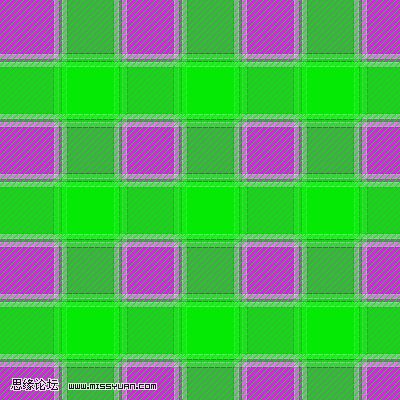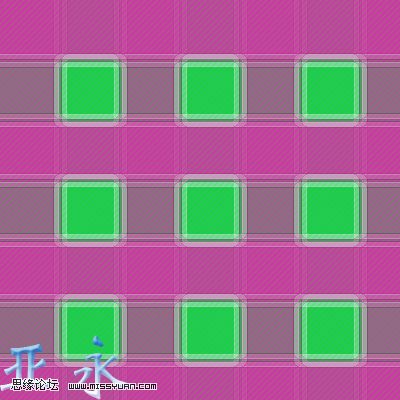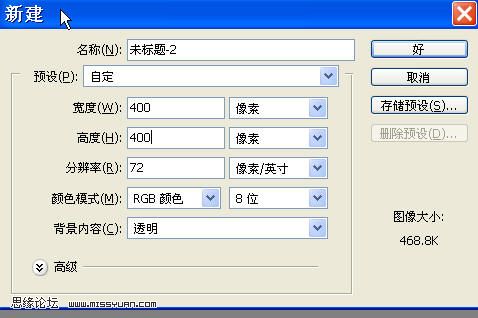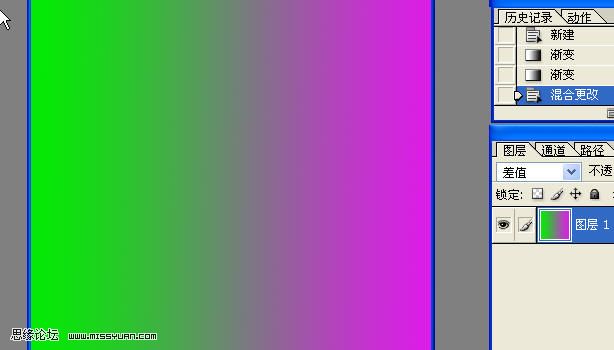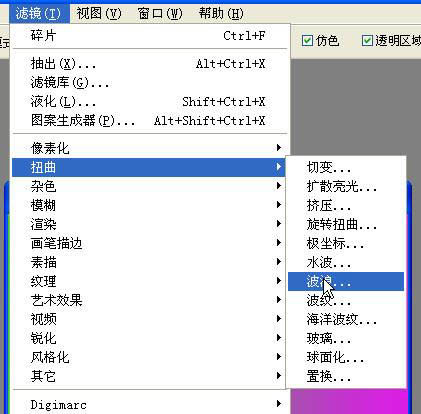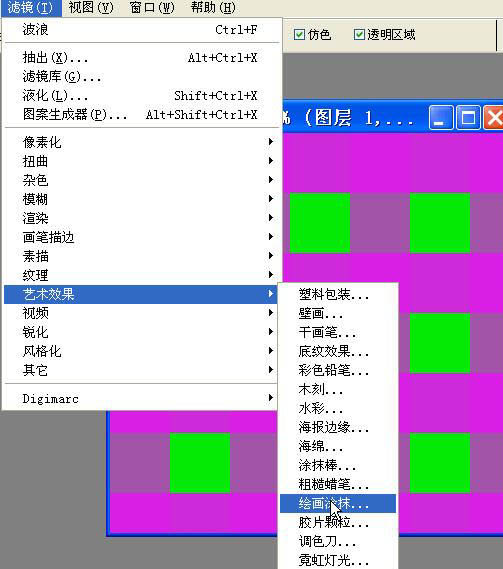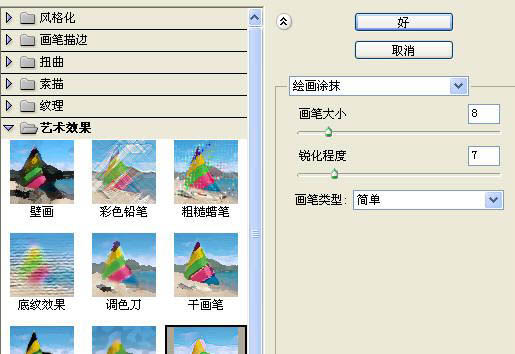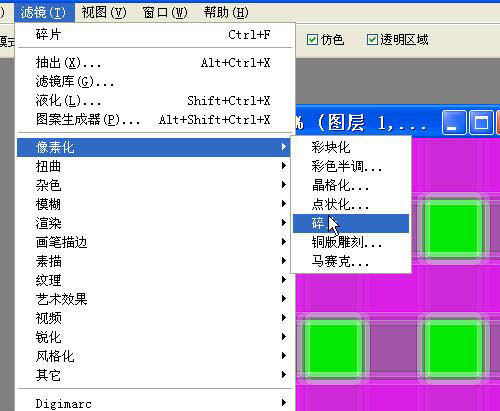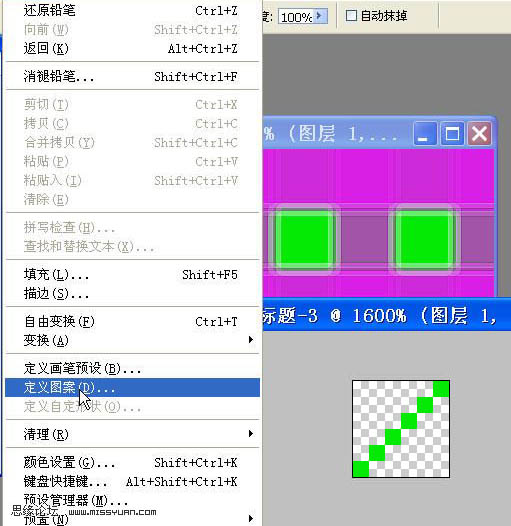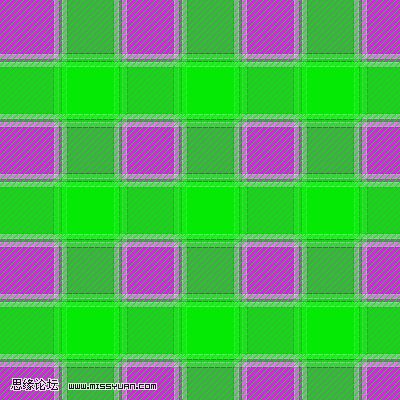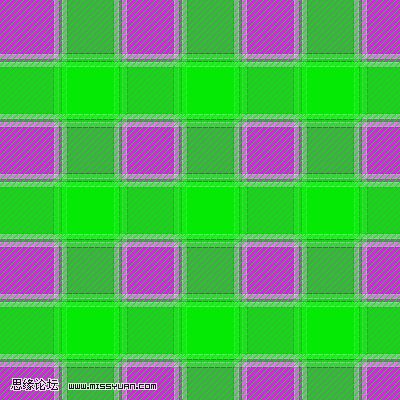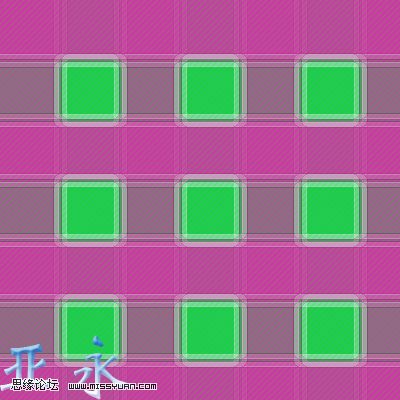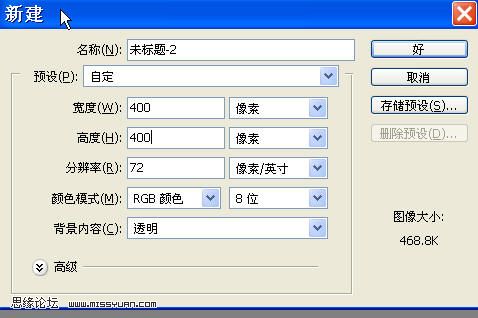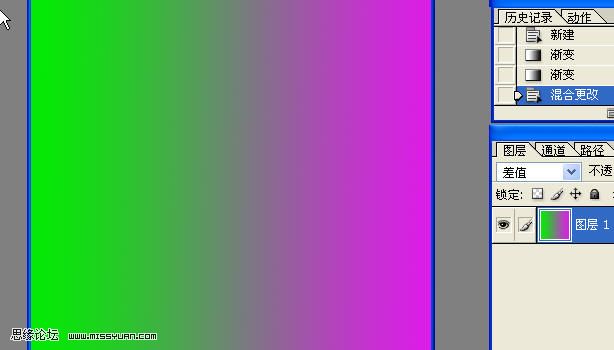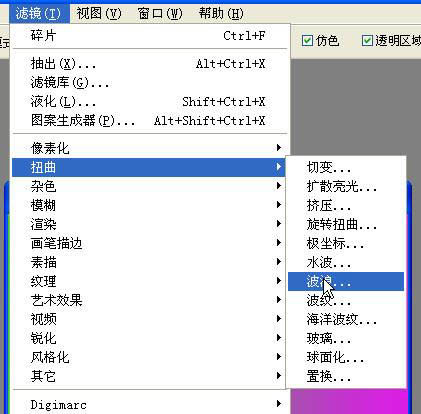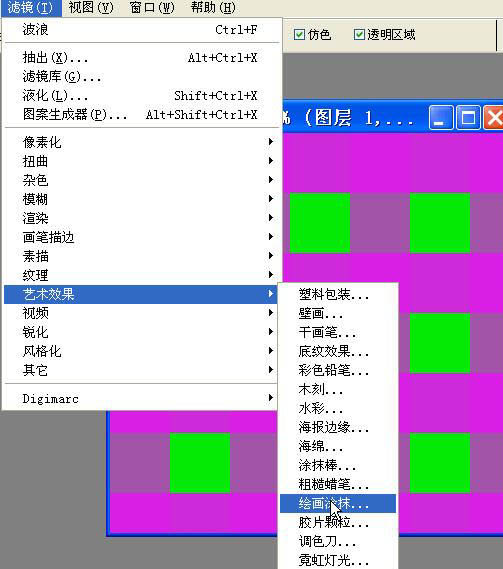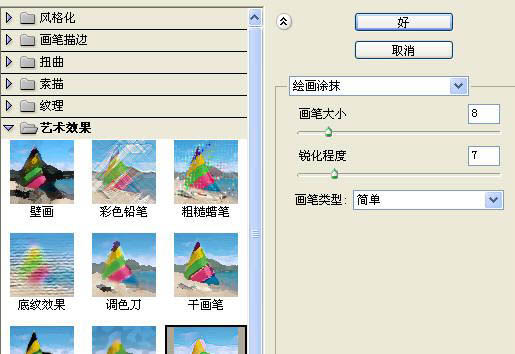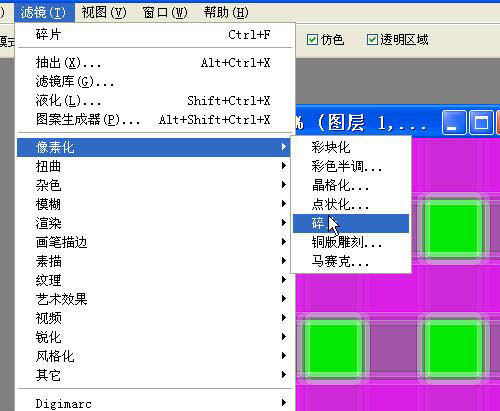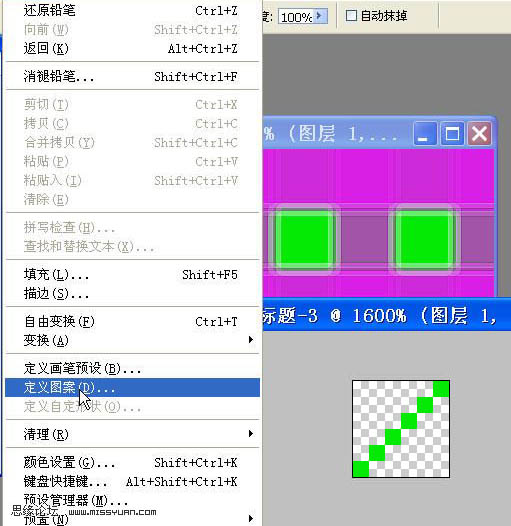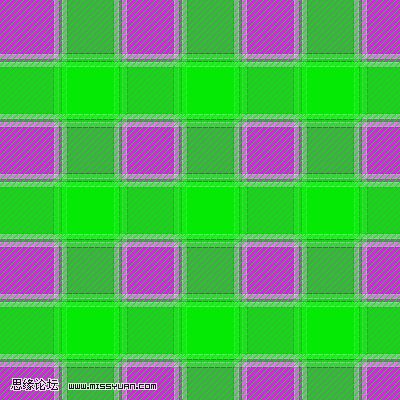图老师小编精心整理的利用滤镜制作简单的彩色格子背景希望大家喜欢,觉得好的亲们记得收藏起来哦!您的支持就是小编更新的动力~
本教程介绍类似格子布纹的背景制作方法。大致过程:新建好图层后,把背景拉上简单的渐变色,然后用波浪滤镜来制作格子。做好格子后再用其它滤镜加强一下纹理即可。
最终效果1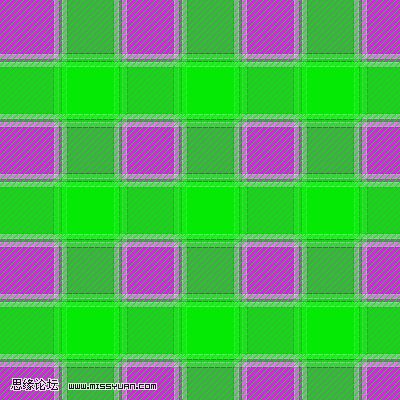
(本文来源于图老师网站,更多请访问http://m.tulaoshi.com)最终效果2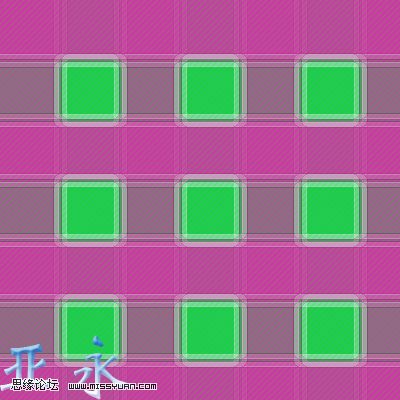
1、新建一个400 * 400像素的文档,具体数值如下图。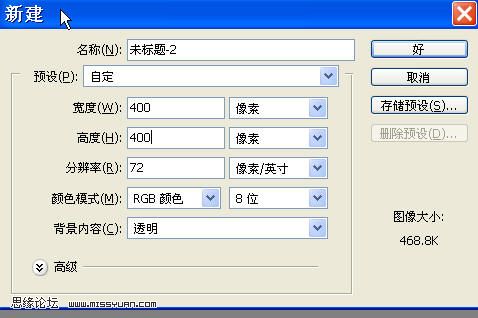
2、选择渐变工具,由左至右拉出绿色至紫色的线性渐变,图层混合模式改为“差值”。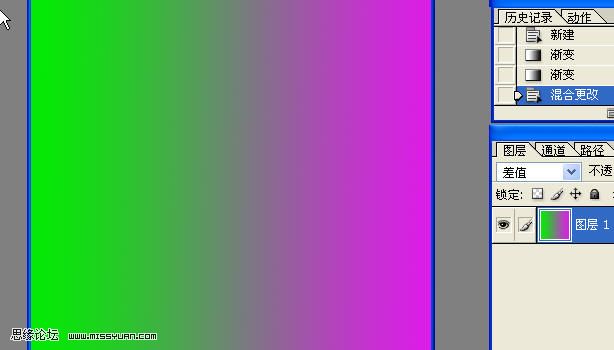
3、执行:滤镜 扭曲 波浪,参数设置如下图。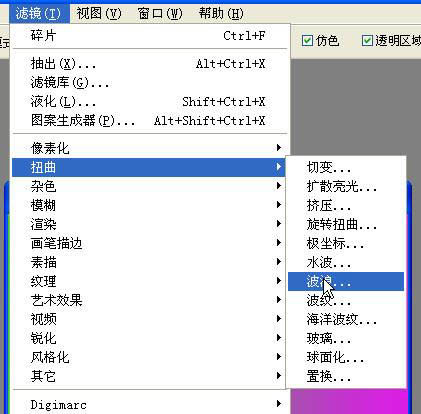

4、执行:滤镜 艺术效果 绘画涂抹,参数设置如下图。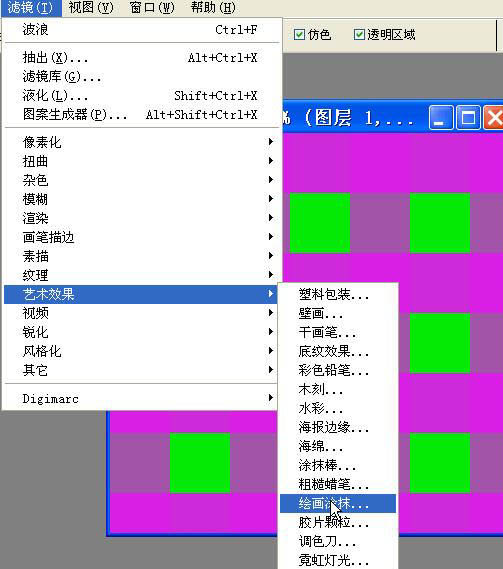
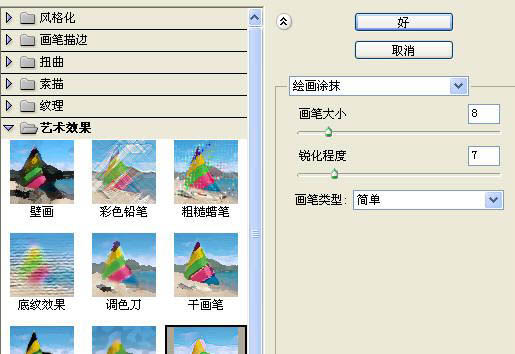
5、执行:滤镜 像素化 碎片。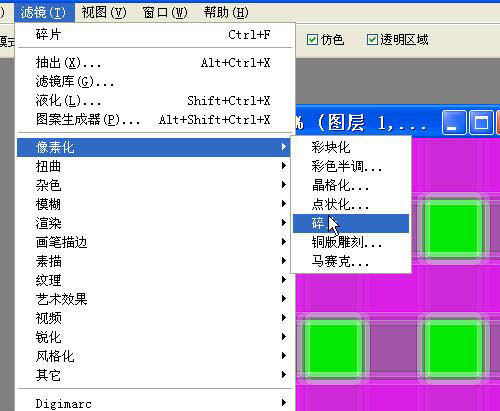
6、新建一个6 * 6像素的文档,用来制作抽丝效果。
7、用1像素的铅笔工具点出下图所示的滤色斜线,然后选择菜单:编辑 定义图案。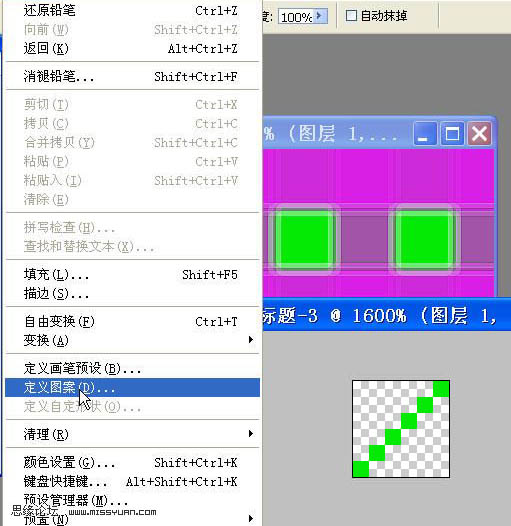
8、在混合选项中选择图案叠加,参数设置如下图,确定后完成最终效果。
(本文来源于图老师网站,更多请访问http://m.tulaoshi.com)
最终效果: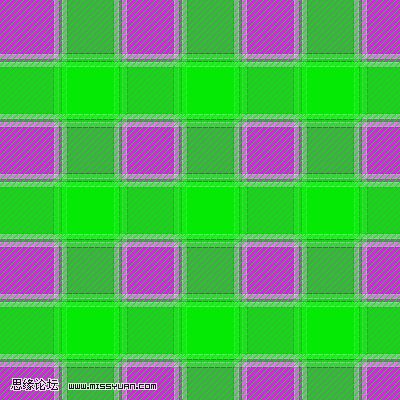
(本文来源于图老师网站,更多请访问http://m.tulaoshi.com)